Linuxでvimエディターをインストールする方法(Ubuntu 18.04)
Ubuntuの公式Webサイトにアクセスして、デスクトップシステムをダウンロードできます:https://ubuntu.com/download/desktop。最新バージョンは19.04ですが、安定バージョン18.04をダウンロードすることをお勧めします。インストールプロセスは非常に簡単です。私はVMwareWorkstation Pro仮想マシンを使用していますが、他の仮想マシンも使用できますが、これは効果がありません。
Ubuntu 18.04は、古いバージョンよりもはるかに快適に使用できます。結局のところ、Windowsの開発を長い間行った後、突然Linuxに接続するのは少し慣れていませんが、新しいバージョンのUbuntuの操作習慣の一部はWindowsに非常に近いものです。結局のところ、テクノロジーの開発は方向は常に愚かな操作に向かっています。それほどナンセンスではありませんが、トピックは次のとおりです。
ターミナルインターフェイスを開きます。左側のタスクバーの最初のインターフェイスはです。
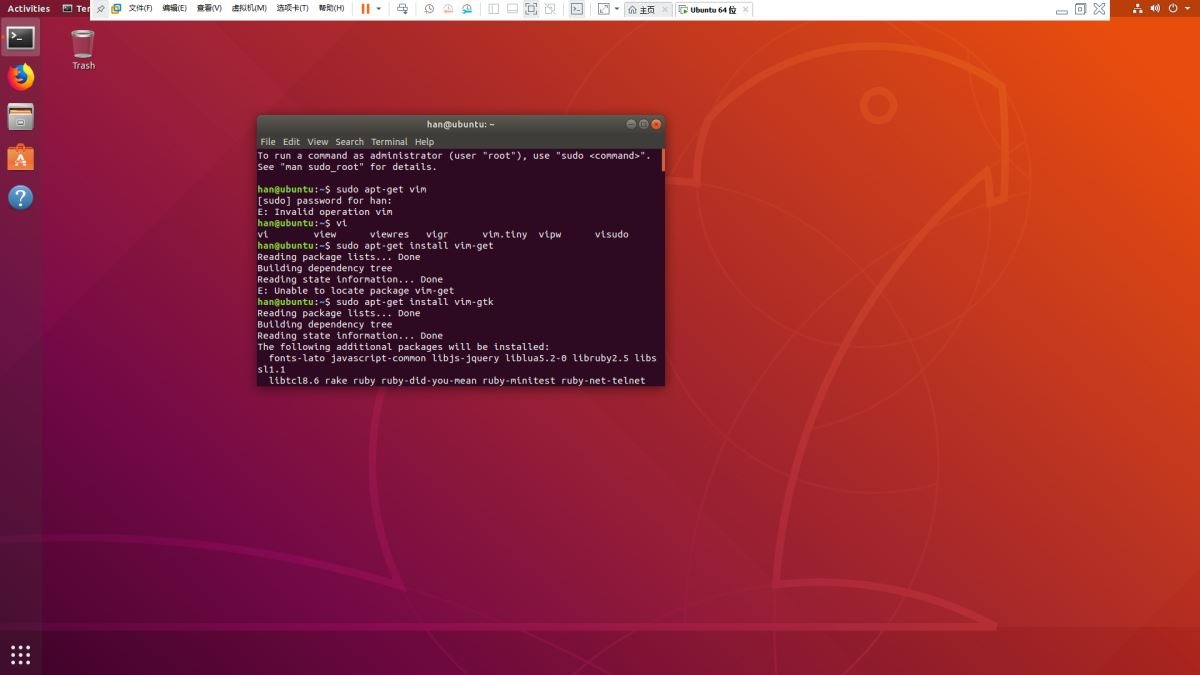
次に、コマンドラインでviと入力し、「tab」キーを押します。 viがインストールされているのに、vimがインストールされていないことがわかります。

1、 ubuntuシステム:通常のユーザーで次のコマンドを入力します: sudo apt-get install vim-gtk(注:E:パッケージが見つからない場合は、コマンドをsudo apt-get install vim-noxに変更してください)
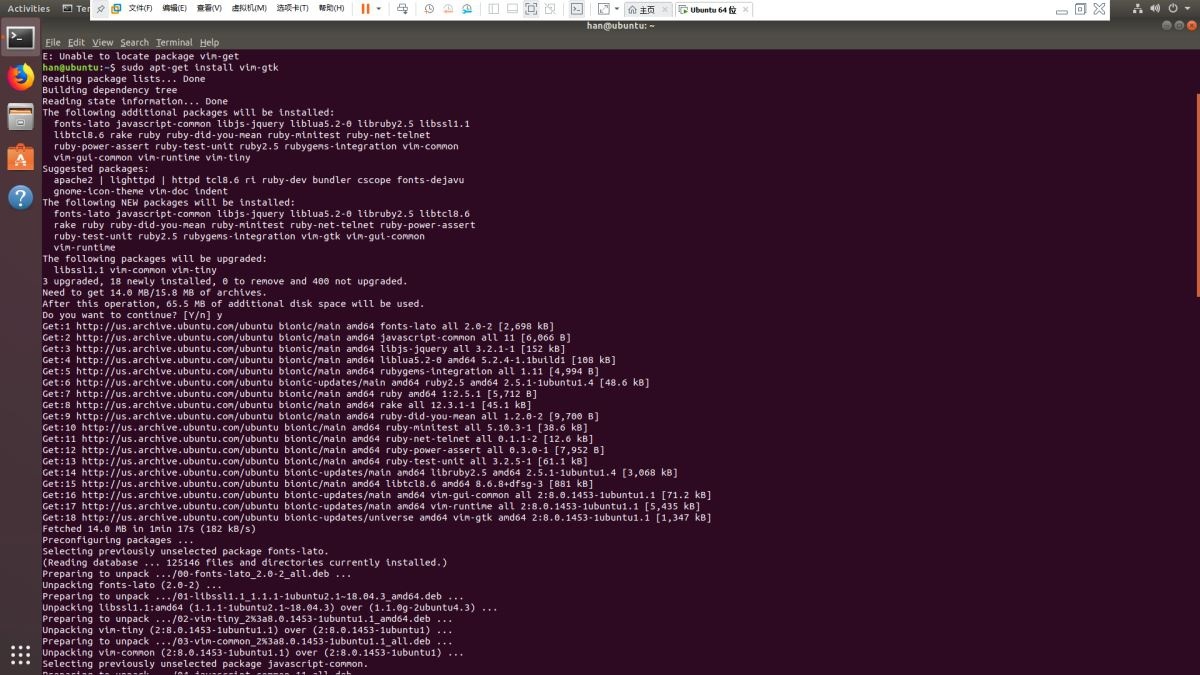
この途中で遭遇した場合は、Yを入力します(大文字と小文字は区別されません)。

最後に、次の文が表示されます。これは、インストールが成功したことを意味します。コマンドラインにもう一度viと入力し、「tab」キーを押して、vimがインストールされたことを確認します。

総括する
以上が、エディターが紹介したLinux(Ubuntu 18.04)にvimエディターをインストールする方法です。お役に立てば幸いです。ご不明な点がございましたら、メッセージを残してください。エディターから返信があります。 ZaLou.Cnのウェブサイトをご支援いただきありがとうございます。
この記事があなたに役立つと思うなら、再版を歓迎します、出典を示してください、ありがとう!
Recommended Posts